¿Estás aburrido de los sonidos que están configurados por defecto en tu iPhone y quieres darle un toque más personal? Estás de suerte: hemos reunido todo lo que necesitas saber para personalizar el tono de llamada de iPhone, iPad o iPod touch y diferenciarte del resto.
Te va interesar:
- Cómo invertir los colores en un iPhone
- Cómo bloquear llamadas en iPhone
- Cómo usar el Buzón de voz en el iPhone
Este mecanismo te permite cambiar el sonido que escuchas cuando recibes una llamada, pero también cada vez que te llega un mensaje de texto, un correo electrónico o cualquier otra notificación en alguno de tus dispositivos de Apple.
Cómo cambiar el tono de llamada en tu iPhone

Para ajustar el tono de las llamadas que recibes en tu teléfono a partir de las opciones que Apple ofrece por defecto, debes seguir los siguientes pasos:
- Dirígete a Configuración y selecciona la opción Sonidos y vibración.
- En Sonidos y secuencias de vibración, escoge el tono que deseas cambiar.
- Selecciona la función a la que deseas asignarle un nuevo sonido. Puedes cambiarlo para las llamadas, SMS, correo o calendario, entre otras.
- Cuando lo hayas hecho, toca el tono de llamada o de alerta para escucharlo y configurarlo como el sonido nuevo.
Cómo establecer un tono para un contacto específico

Si deseas asignar un tono específico para cada vez que te llame tu pareja, tu jefe o cualquier otra personas a la que necesites identificar sin tener que mirar la pantalla, existe la posibilidad de establecer un tono particular para un contacto específico.
Para conseguirlo, debes seguir el siguiente proceso:
- Abre la app Contactos en tu iPhone.
- Busca el nombre de una persona a la que quieres asignarle un sonido específico.
- En la esquina superior derecha de la tarjeta de contacto de la persona, selecciona la opción Editar.
- Selecciona la función a la que deseas asignarle un nuevo sonido y elígelo dentro de las opciones.
Cómo usar un tono de llamada personalizado
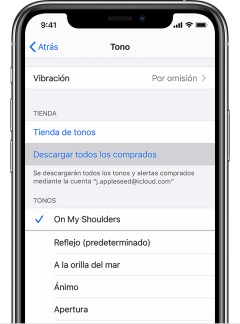
Los dispositivos de Apple también son compatibles con los tonos que hayas creado a través de iTunes, Music o aplicaciones de tercero como GarageBand.
Si deseas sincronizarlos con tu iPhone, iPad o iPod touch, puedes hacerlo a través de iTunes para Windows o del Finder en una Mac, siguiendo estos pasos:
- Conecta tu iPhone, iPad o iPod touch a tu computadora.
- Si usas una PC, abre iTunes para Windows. Si usas una Mac, ejecuta Finder.
- Arrastra y suelta el tono de llamada en tu dispositivo.
- Realiza los pasos detallados en las secciones anteriores, ya sea para configurarlo como uno tono general o para un contacto específico.
Comprar tonos de llamada a través de iTunes Store
Una última alternativa, siempre que tengas y quieras gastar dinero, es comprar tonos de llamadas a través de la iTunes Store. Solo debes abrir la tienda, seleccionar Más y luego Tonos, donde encontrarás el sonido y el precio.
Es posible que debas ingresar la contraseña de tu Apple ID para completar la compra.
Si lo deseas, puedes configurar el tono de llamada de manera automática, aunque también puedes hacerlo más tarde desde Configuración y Sonidos y vibración.




